Duża część plików systemowych Windows nie jest tak łatwo dostępna jak niektóre inne. Jedno z tych wyłącznych rozszerzeń Windows jest znane jako pliki DMP (.dmp) lub Windows Memory Dump.
Dzisiaj wyjaśniliśmy wartość tych plików i, co najważniejsze, sposoby ich otwierania w systemie Windows 10. Jeśli chcesz uzyskać dostęp do pliku DMP w systemie Windows 10, ale nie wiesz, jak to zrobić, koniecznie czytaj dalej.
Jak mogę uzyskać dostęp do plików DMP w systemie Windows 10?
Co oznacza rozszerzenie pliku DMP?
Pliki zrzutu pamięci systemu Windows z rozszerzeniem „.dmp” to pliki systemowe przechowywane w formacie binarnym. Jeśli wystąpi błąd lub nagła awaria programu innej firmy lub nawet funkcji systemowej, pliki te są tworzone automatycznie.
Przechowują szczegółowe informacje o awarii, więc większość doświadczonych użytkowników będzie wykorzystywać pliki .dmp do rozwiązywania problemów z programami, których dotyczy problem.
Jeśli istnieje, powiedzmy, BSOD (niebieski ekran śmierci), szczegółowe informacje o możliwych przyczynach (sterowniki lub inne oprogramowanie są zwykle podejrzane) znajdują się w automatycznie generowanym pliku .dmp.
Niebieski ekran śmierci wydaje się przerażający? Napraw wszelkie błędy BSOD za pomocą tych niesamowitych narzędzi!
Z oczywistych powodów są one najczęściej nazywane odpowiednio „Memory.dmp” lub „Crash.dmp”. Rozmiary mogą być małe indywidualnie.
Ponieważ jednak gromadzą się one z czasem, pliki DMP mogą zajmować dużo miejsca w pakiecie. Możesz je łatwo wyczyścić za pomocą narzędzia Oczyszczanie dysku.
Problemy z usunięciem wszystkich niepotrzebnych plików? Postępuj zgodnie z tym przewodnikiem, aby rozwiązać problemy z czyszczeniem dysku i zapisać dysk.
Jak otwierać pliki DMP w systemie Windows 10?
Teraz otwieranie tych plików nie jest proste, ponieważ system Windows 10 nie oferuje wbudowanego narzędzia. Jest to dobry powód, ponieważ rzadko zwykły użytkownik chce uzyskać do nich dostęp w pierwszej kolejności.
Istnieje jednak kilka narzędzi innych firm, które powinny umożliwiać otwieranie i odczytywanie plików DMP. Mogą wyglądać na przestarzałe, ale w tym przypadku priorytetem jest wydajność zamiast wyglądu.
Pierwszą aplikacją jest WhoCrashed, analizator plików zrzutu. To narzędzie wymaga instalacji, ale jest dość użyteczne i ma wszystkie potrzebne funkcje. Możesz nawet symulować awarię systemu (rób to ostrożnie) z pewnymi parametrami.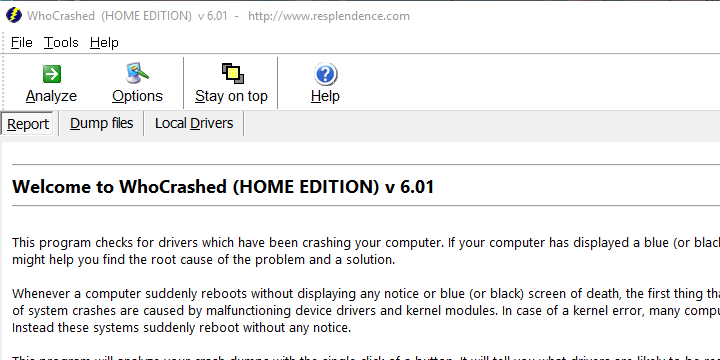
Wiesz, co działa najlepiej z analizatorem plików zrzutu? Analizator dysku. Sprawdź tę listę z najlepszymi dostępnymi.
Druga aplikacja to BlueScreenView. Oldtimer, który obsługuje wszystkie dotychczasowe wersje Windows. Powinieneś mieć z niego łatwy czas.
Jest to przenośna, niewielka aplikacja, więc nie wymaga instalacji. Gdy go zdobędziesz, po prostu rozpakuj go i uruchom plik EXE. Spieszymy się jednak. Po pierwsze, musisz pozwolić systemowi na tworzenie plików zrzutu czytelnymi przez oprogramowanie innych firm.
Że należy to zrobić. Jeśli masz alternatywne sposoby otwierania i odczytywania plików DMP, pamiętaj o tym w sekcji komentarzy poniżej. Będzie nam miło usłyszeć od ciebie.
Jeśli chcesz się dowiedzieć, jak usunąć pliki zrzutu pamięci błędów systemowych w systemie Windows 10, zapoznaj się z tym niesamowitym przewodnikiem. Ponadto, jeśli chcesz skutecznie naprawić uszkodzony zrzut pamięci, wykonaj proste kroki z tego przydatnego przewodnika.
Jeśli masz inne pytania, zostaw je tam.

![Jak otwierać pliki DMP w systemie Windows 10 [EASY STEPS]](https://pogotowie-komputerowe.org.pl/wp-content/cache/thumb/d6/7e58e3807b9c2d6_320x200.png)



